win10软件闪退怎么办 win10软件打开闪退怎么解决
更新时间:2023-06-19 15:51:40作者:yang
win10软件闪退怎么办,近年来随着Win10操作系统的广泛应用,不少用户反映在使用时遇到了软件闪退的问题,这不仅会影响工作和生活,还会给用户带来不必要的麻烦,那么当出现Win10软件闪退的情况时,该怎么办呢?本文将为大家介绍一些解决方法,帮助大家快速解决这一烦恼。
具体方法:
1、鼠标右键选中桌面上的这台电脑,在弹出的菜单中选择管理。
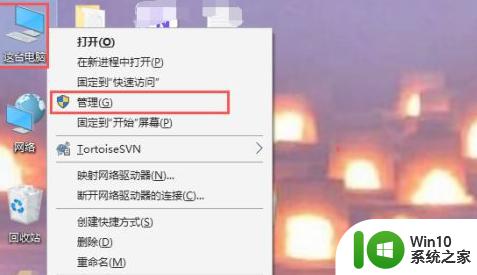
2、桌面上弹出计算机管理窗口,在此窗口下找到最下方的服务和应用程序,点击服务和应用程序前面的箭头图标。
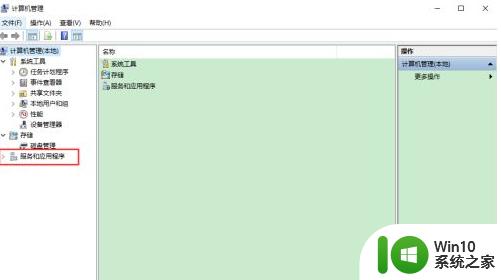
3、服务和应用程序展开后,鼠标左键点击服务图标。
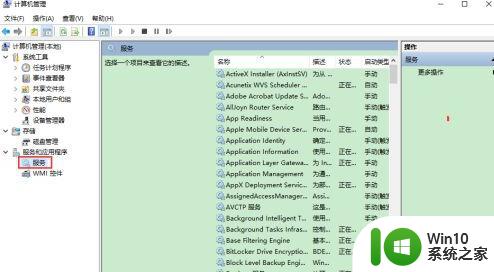
4、在右侧的服务列表中,找到Windows许可证管理服务,右键点击该服务在弹出的菜单中选择启用。
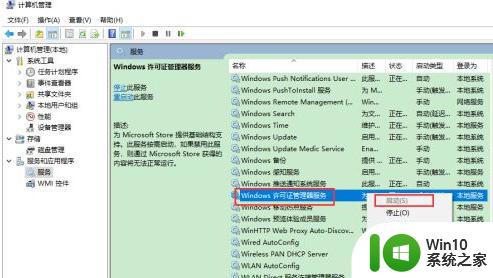
5、再次选择Windows许可证管理服务,在弹出的菜单中点击属性。
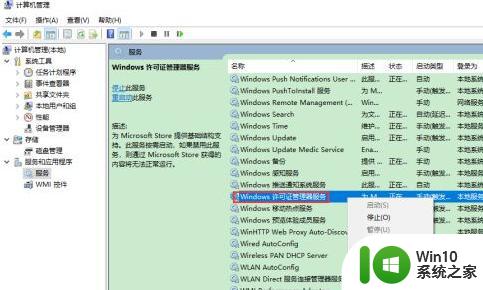
6、在弹出的Windows许可证管理器服务属性窗口中,把启动类型设定为自动。点击应用按钮,再点击确定按钮保存,下次服务就会自动启动了。再运行下你要打开的软件或者应用就可以正常打开了,不会闪退了。
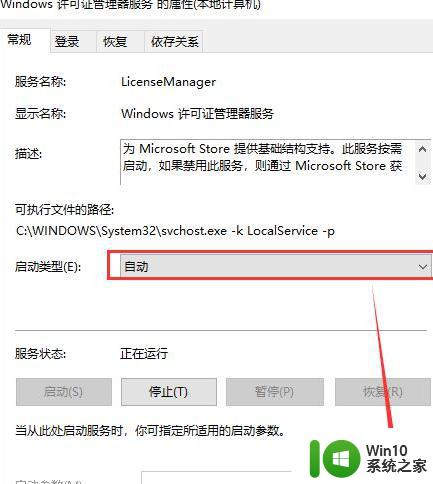
以上就是win10软件闪退的解决方法,希望我的步骤能够帮到您,如果还有不清楚的地方,可以参考一下我的操作过程。
win10软件闪退怎么办 win10软件打开闪退怎么解决相关教程
- win10系统打开软件闪退怎么解决 win10系统软件闪退怎么办
- win10软件闪退怎么办 win10打开软件闪退解决方法
- win10软件 运行中闪退 win10软件闪退打不开怎么解决
- win10软件老是闪退 Win10打开软件闪退解决方案
- win10打开应用程序会闪退怎么办 windows10软件闪退如何解决
- win10软件闪退的解决方法 win10电脑自带软件闪退怎么处理
- win10打开应用闪退如何处理 win10软件打开就闪退怎么回事
- win10系统软件闪退的解决方法 win10软件闪退问题解决方法
- win10 20h2系统软件打开闪退如何修复 win10 20h2系统软件闪退怎么解决
- w10打开rar文件闪退的处理方法 win10打开rar文件闪退怎么办
- win10打开RAR文件闪退解决技巧 Win10打开RAR文件闪退原因分析
- win10打开程序闪退怎么解决 win10打开程序闪退的解决办法
- 蜘蛛侠:暗影之网win10无法运行解决方法 蜘蛛侠暗影之网win10闪退解决方法
- win10玩只狼:影逝二度游戏卡顿什么原因 win10玩只狼:影逝二度游戏卡顿的处理方法 win10只狼影逝二度游戏卡顿解决方法
- 《极品飞车13:变速》win10无法启动解决方法 极品飞车13变速win10闪退解决方法
- win10桌面图标设置没有权限访问如何处理 Win10桌面图标权限访问被拒绝怎么办
win10系统教程推荐
- 1 蜘蛛侠:暗影之网win10无法运行解决方法 蜘蛛侠暗影之网win10闪退解决方法
- 2 win10桌面图标设置没有权限访问如何处理 Win10桌面图标权限访问被拒绝怎么办
- 3 win10关闭个人信息收集的最佳方法 如何在win10中关闭个人信息收集
- 4 英雄联盟win10无法初始化图像设备怎么办 英雄联盟win10启动黑屏怎么解决
- 5 win10需要来自system权限才能删除解决方法 Win10删除文件需要管理员权限解决方法
- 6 win10电脑查看激活密码的快捷方法 win10电脑激活密码查看方法
- 7 win10平板模式怎么切换电脑模式快捷键 win10平板模式如何切换至电脑模式
- 8 win10 usb无法识别鼠标无法操作如何修复 Win10 USB接口无法识别鼠标怎么办
- 9 笔记本电脑win10更新后开机黑屏很久才有画面如何修复 win10更新后笔记本电脑开机黑屏怎么办
- 10 电脑w10设备管理器里没有蓝牙怎么办 电脑w10蓝牙设备管理器找不到
win10系统推荐
- 1 系统之家windows10 64位原版安装版v2023.12
- 2 深度技术ghost win10 64位极速稳定版v2023.12
- 3 雨林木风ghost win10 64位专业旗舰版v2023.12
- 4 电脑公司ghost win10 32位正式装机版v2023.12
- 5 系统之家ghost win10 64位专业版原版下载v2023.12
- 6 深度技术ghost win10 32位最新旗舰版v2023.11
- 7 深度技术ghost win10 64位官方免激活版v2023.11
- 8 电脑公司ghost win10 32位官方稳定版v2023.11
- 9 风林火山ghost win10 32位家庭中文版下载v2023.11
- 10 系统之家win10 64位稳定破解版v2023.11